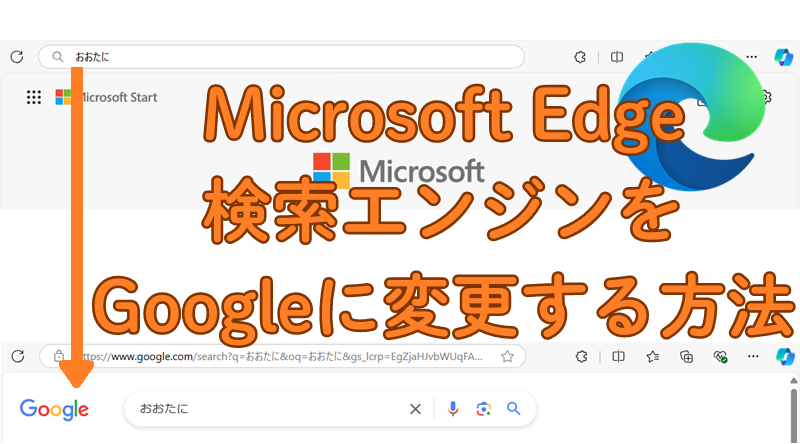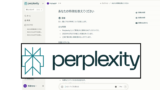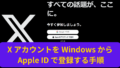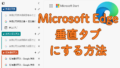要約
Microsoft Edge はその高速性と洗練された機能で多くのユーザーに支持されていますが、初期設定では検索エンジンとして Bing が使用されています。Bing にも優れた点はありますが、Edge の検索エンジンを Google に変更することで、さらに快適なインターネット体験が可能です。今回は、Microsoft Edge の検索エンジンを Google に変更するメリットを解説します。
なにかの参考になりますと幸いです。
設定方法は以下となります。
Microsoft Edge の「設定」画面 -「プライバシー、検索、サービス」-「アドレスバーと検索」-「アドレス バーで使用する検索エンジン」で「Google」を選択。
※ この記事は 2024 年 10 月 時点の内容です。
スポンサーリンク
検索エンジンとは
検索エンジンは、インターネット上の情報を効率的に探し出すための仕組みです。
ユーザーが入力したキーワードに基づいて、関連するウェブページや情報を表示します。
以下に、検索エンジンの基本的な機能と役割について説明します。
検索エンジンの基本的な機能
- クローリング
ウェブクローラーと呼ばれる自動プログラムが、インターネット上のウェブサイトを巡回し、新しいページや更新されたページを見つけます。 - インデックス作成
クローリングによって収集された情報は検索エンジンのデータベースに整理されます。これにより、効率的な検索を可能にするインデックスが作成されます。 - 検索アルゴリズム
ユーザーが検索したキーワードに基づいて、関連性の高い情報を評価し、結果を表示するためのルールやアルゴリズムが使われます。 - 検索結果の表示
ユーザーが入力したキーワードに関連するウェブページのリストが、スニペット(タイトル、説明、URLなど)と共に表示します。
検索エンジンの役割
- 情報の整理
インターネット上の膨大な情報を整理し、ユーザーが必要な情報に迅速にアクセスできるようにします。 - アクセスの容易さ
ユーザーは検索ボックスにキーワードを入力するだけで関連する情報が表示されるため、手間がかかりません。 - パーソナライズ
一部の検索エンジンはユーザーの検索履歴や位置情報に基づいて、より個別化された結果を提供します。
スポンサーリンク
検索エンジンのシェア率
主な検索エンジン
- Google
世界で最も利用されている検索エンジンで、高度なアルゴリズムと多様な機能を提供します。 - Bing
Microsoftが提供する検索エンジンで、ビジュアル検索や動画検索に強みがあります。 - Yahoo!
Google の検索技術を利用しながら、ニュースやメールサービスなども提供するポータルサイトです。
検索エンジンのシェア率
検索エンジンのシェア率を Perplexity に質問した結果です。
Perplexity については以下の記事をご参照いただけますと幸いです。
以下は Perplexity の回答です。2023年4月時点の内容となっていました。
世界の主要な検索エンジンのシェア率
- Google: 92.63%
- Bing: 2.79%
- YANDEX: 1.63%
- Yahoo!: 1.1%
- DuckDuckGo: 0.52%
- Baidu: 0.44%
Google が圧倒的なシェアを持っており、他の検索エンジンを大きく引き離しているようです。
日本国内での検索エンジンのシェア率
- Google: 76.39%
- Yahoo!: 16.22%
- Bing: 6.73%
- DuckDuckGo: 0.3%
日本でも Google が最大のシェアを占めていますが、世界平均と比べるとやや低くなっています。一方で、Yahoo! のシェアが比較的高いのが特徴的です。
検索エンジンのシェア率のまとめ
- Google は世界的に見ても、日本国内でも圧倒的なシェアを持っています。
- 日本では Yahoo! が 2 位のシェアを持っていますが、Yahoo! は Google の検索エンジンを採用しているため、実質的には Google のシェアはさらに高くなります。
- Bing は Windows の デフォルト検索エンジンであるため、特にデスクトップでのシェアが比較的高くなっています。
- SEO 対策を行う際は、Google を主な対象とすることで、大多数のユーザーにリーチできると考えられます。
スポンサーリンク
Edge の検索エンジンを Google に変更するメリット
Microsoft Edge の検索エンジンを Google に変更することは、シェア率の高い信頼できる信頼できるサービスを利用することになります。
これにより、質の高い情報や多くの機能を受けられるので、ユーザーにとって利点が大きいと考えられます。
圧倒的な検索精度
Googleは世界中で最も利用されている検索エンジンであり、そのアルゴリズムは常に進化しています。以下の点で優れた検索体験を提供します。
- 関連性の高い検索結果: 欲しい情報を的確に見つけることができます。
- 豊富なデータベース: Googleは他の検索エンジンと比べて、より多くのウェブサイトをインデックス化しています。
- ローカル検索に強い: 地域に応じたカスタマイズされた検索結果が得られます。
圧倒的なシェア率
Google は世界の検索エンジン市場で約 90% 以上のシェアを持っています。ユーザーが広く利用しているサービスであり、信頼性の高い情報源として位置付けられています。このシェア率は、検索エンジンとしての品質や機能が評価されている証拠とも言えます。
多様な情報源
Google の大きなシェア率は、企業やコンテンツクリエイターが Google に合わせて情報を作ることを促進しています。その結果、質の高い情報や新しい話題が検索結果に出やすくなります。
広告やプロモーションの優位性
Google が広く使用されているため、ビジネスやサービスのプロモーションを行う際にも Google を利用することでより多くのターゲットユーザーにリーチしやすくなります。これにより、検索を通じて得られる情報やサービスが増加します。
他のサービスとの連携
Gmail、Google Maps、Google Drive などの他の Google サービスと簡単に連携できるので、情報をより効率的に活用できます。これらの機能は、日常の作業や情報収集をさらに効率化します。
- Googleマップ: 地図やルート検索が簡単にアクセス可能。
- Googleドキュメント: 必要な情報を検索から直接編集や共有へつなげられる。
- YouTubeとの統合: 動画検索がよりスムーズになります。
音声検索と翻訳機能の精度
Googleの音声検索は非常に正確で、発話内容を的確に認識します。また、Google翻訳の機能も検索結果に組み込まれており、外国語のサイトや情報も簡単に理解できます。特に多言語対応が必要な場合には非常に役立ちます。
Microsoft Edge のアドレスバーで使用する検索エンジンを Google に変更する手順
はじめに注意点です。
Microsfot Edge のアドレスバーで使用する検索エンジンを Google に変更する手順になります。
検索ボックスからの検索は変更対象となりません。検索ボックスからの入力については こちら もあわせてご参照ください。
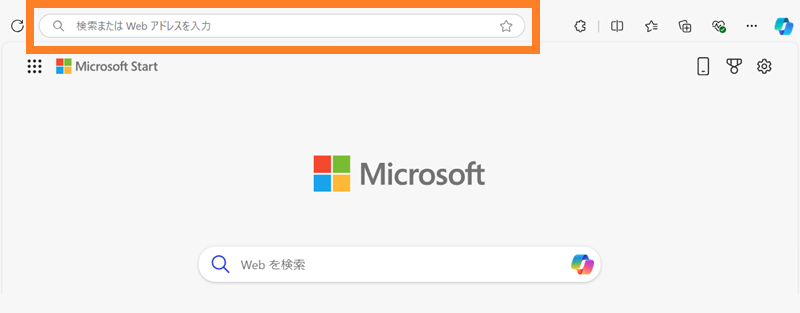
Microsfot Edge を起動します。
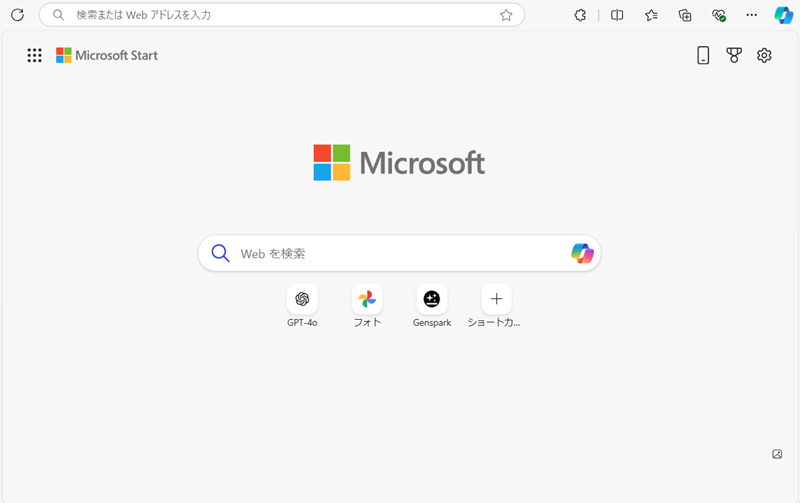
画面右上の「…」(設定とその他)アイコンをクリックします。
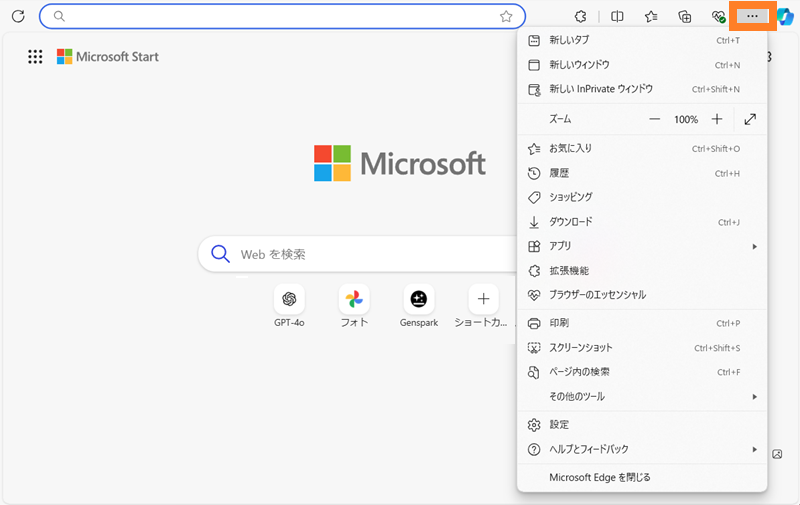
メニューから「設定」をクリックします。
「設定」画面が表示されます。
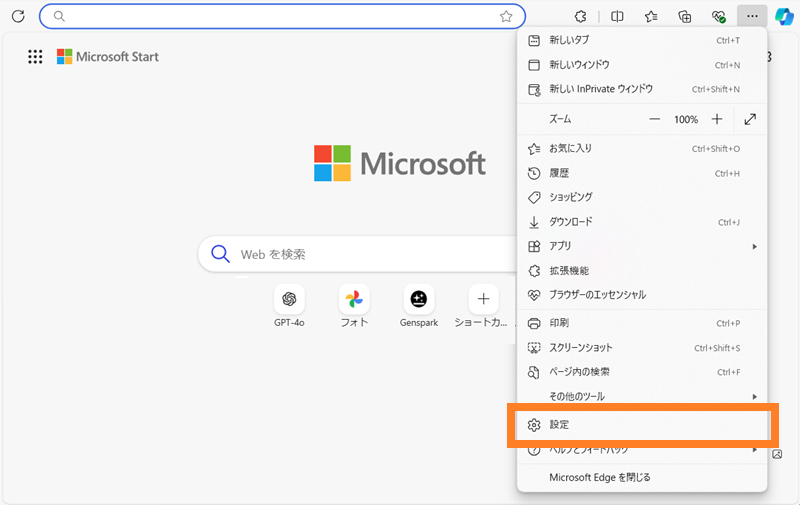
「設定」画面の左側のメニューから「プライバシー、検索、サービス」をクリックします。
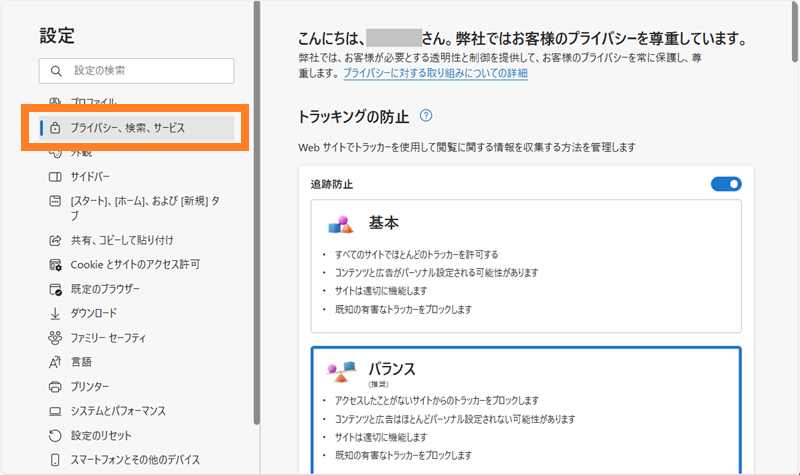
右側の画面を下にスクロールし「アドレスバーと検索」をみつけて、クリックします。
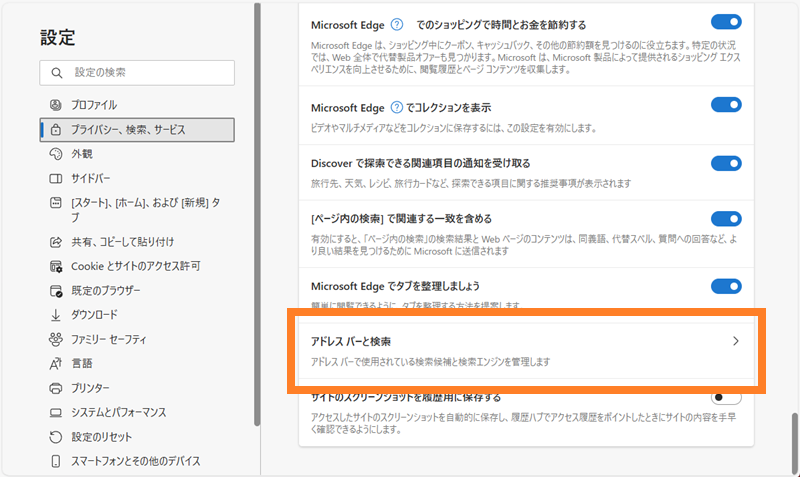
「アドレス バーで使用する検索エンジン」の選択リストをクリックします。
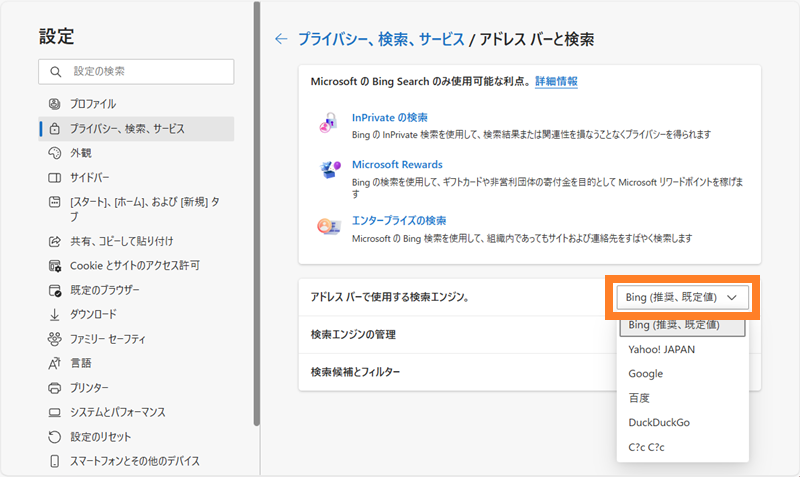
選択リストから「Google」をクリックします。
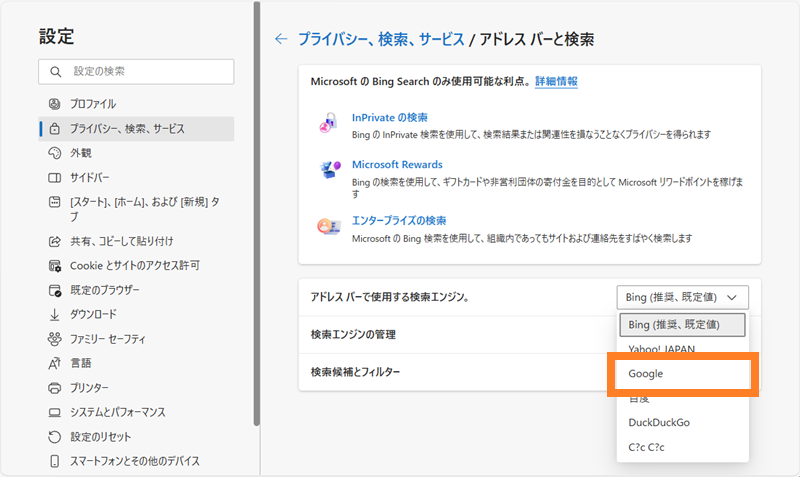
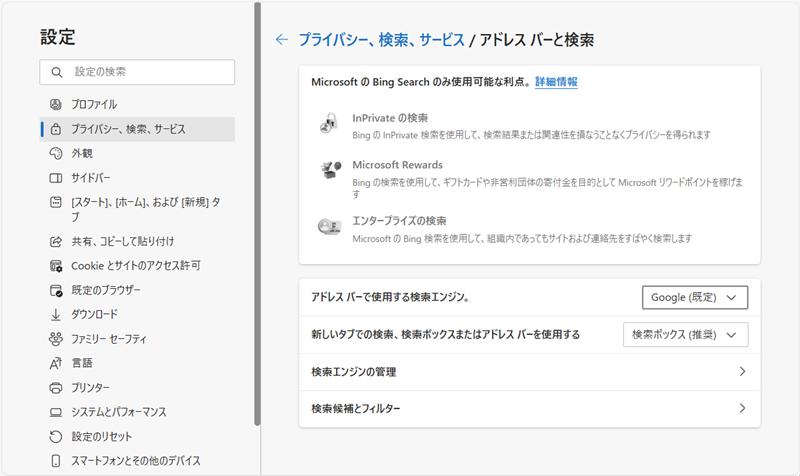
設定が完了したら、設定画面を閉じます。
アドレスバーから検索します。
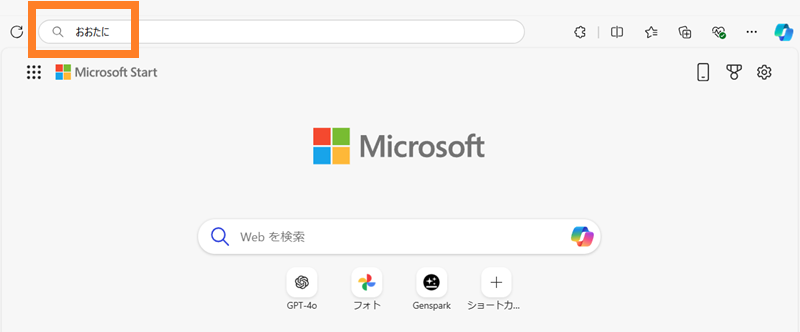
Google の検索結果が表示されます。
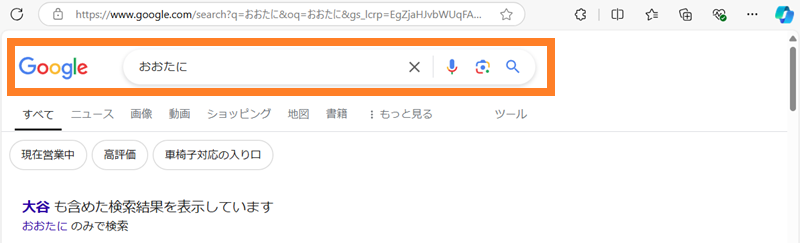
以上で設定完了です。
変更後の注意点
Googleを利用する際には、プライバシー設定に注意することも大切です。Googleはパーソナライズされた広告を表示するためにデータを収集することがあります。必要に応じて、Googleアカウントの設定でプライバシーを強化してください。
スポンサーリンク
Microsoft Edge の新しいタブでの検索、検索ボックスまたはアドレス バーのどちらを使用するか設定
アドレスバーで使用する検索エンジンを Google に設定した場合でも、検索ボックスから検索した場合、検索エンジンは Bing となってしまいます。
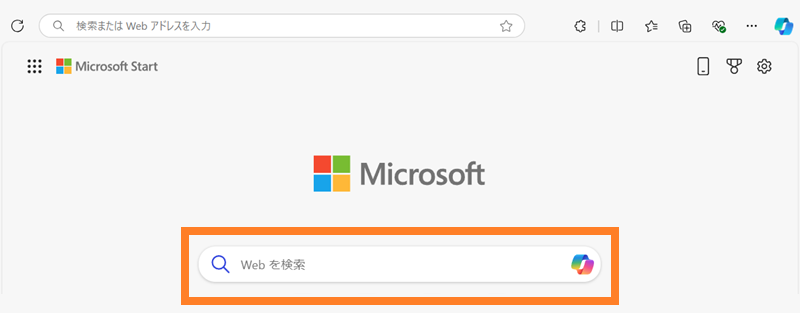
この動きを回避する方法をご紹介します。先述の「アドレスバーで使用する検索エンジンを Googleする」とあわせて設定します。
「新しいタブでの検索、検索ボックスまたはアドレス バーを使用する」の選択リストをクリックします。
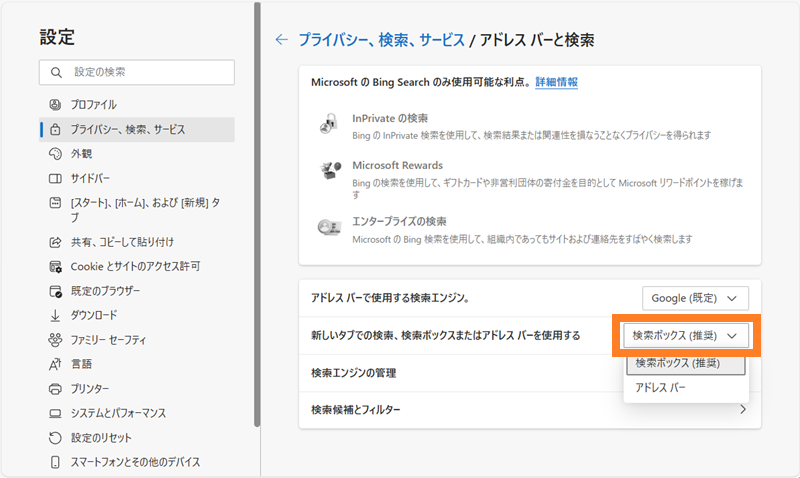
選択リストから「アドレス バー」をクリックします。
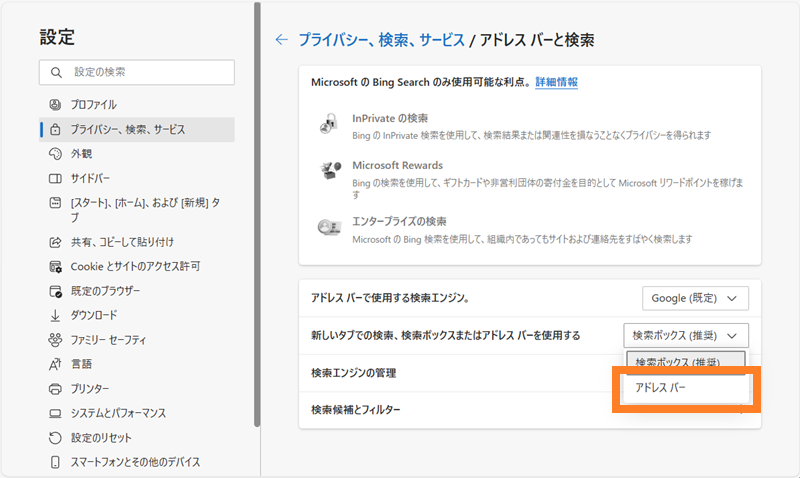
設定が完了したら、設定画面を閉じます。
この設定により以下ような動きになります。
検索ボックスに「ぽ」と入力します。
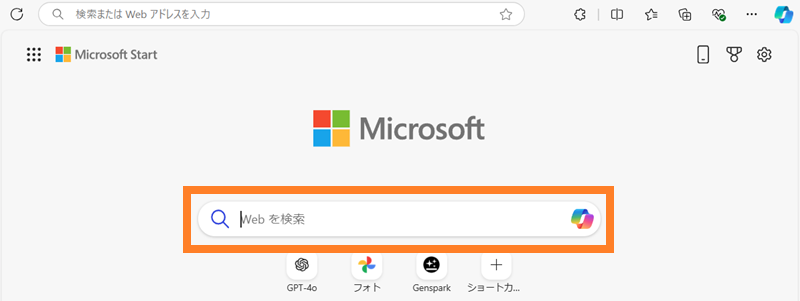
自動でアドレスバーでの入力状態となります。
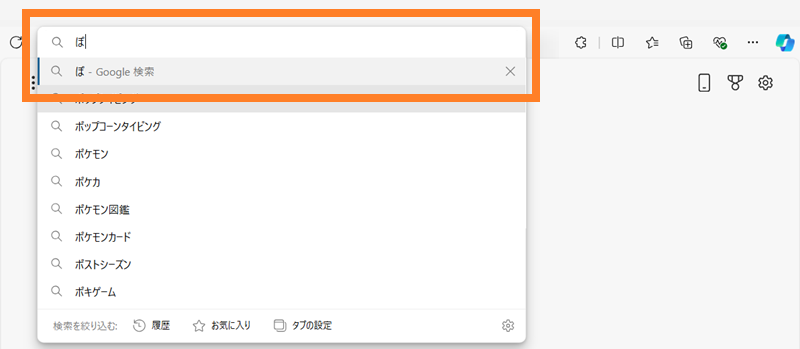
アドレスバーで使用する検索エンジンに従って「Google 検索」と表示されます。
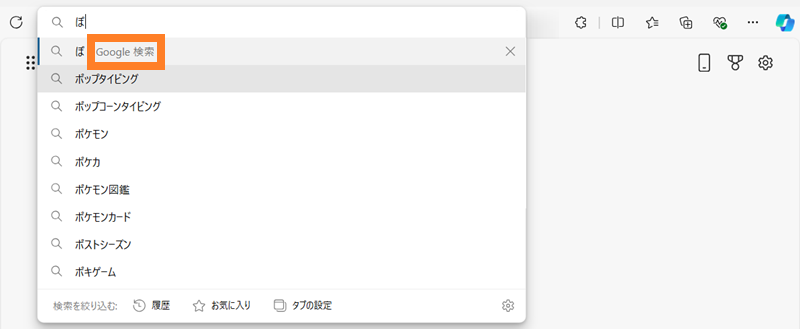
以上で設定完了です。
スポンサーリンク
まとめ
Microsoft Edgeの検索エンジンをGoogleに変更することで、信頼性が高く世界的にシェア率の高い検索サービスを活用することが可能になります。
Googleを使用する最大の利点は、検索精度、連携機能、利便性の向上にあります。この変更により、より快適なブラウジング体験が得られるだけでなく、質の高い情報や多様な機能も享受できます。
特に、Googleアカウントを利用している方にとっては、Googleのシステムとの親和性が向上し、日常の作業がさらに効率的になります。また、検索精度を重視する方にとって、Googleの先進的なアルゴリズムが大きな助けとなるでしょう。
設定方法は以下となります。
Microsoft Edge の「設定」画面 -「プライバシー、検索、サービス」-「アドレスバーと検索」-「アドレス バーで使用する検索エンジン」で「Google」を選択。
スポンサーリンク